有时候我们的电脑在不同环境下使用,有的光线亮,就得调整屏幕暗一些,有的光线暗,就得调整屏幕亮一些 。想调节下亮度,却找到不到显示器亮度调节方法 。对于一些新手来说,可能不太容易,下面,小编就来跟大家分享调节电脑屏幕亮度的方法 。
工具/原料
方法一、电脑屏幕亮度怎么调节的方法
1、第一步 , 右键双击打开“网络”
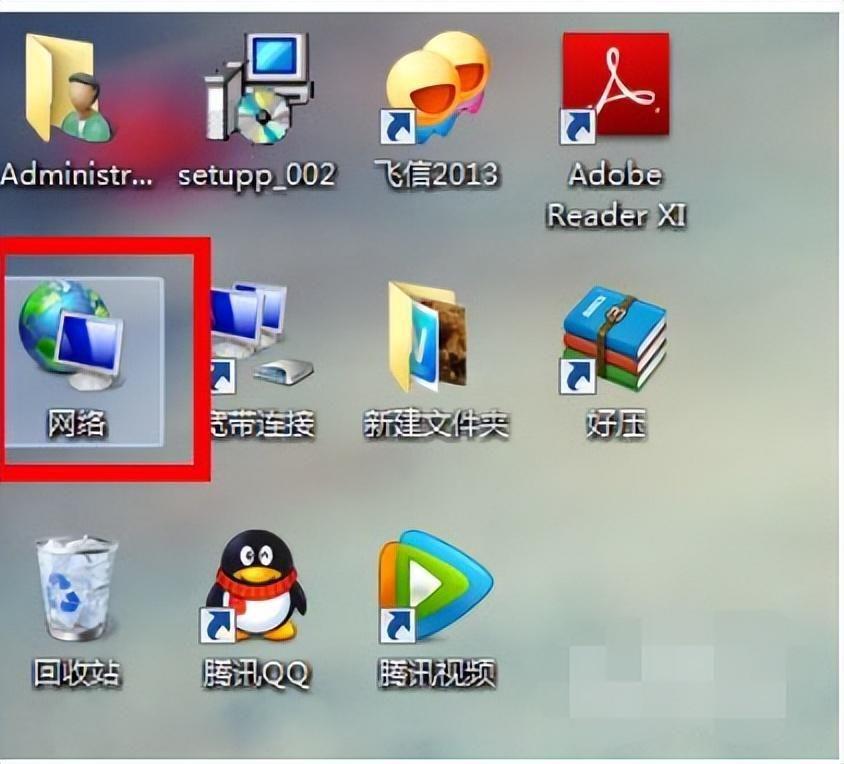
文章插图
2、第二步,打开“网络和共享中心”

文章插图
3、第三步,单击打开控制面板”

文章插图
4、第四步 , 点击“显示”

文章插图
5、第五步,点击进入“调整亮度”

文章插图
6、第六步,选择“平衡”

文章插图
7、第七步,直接在我们打开的这个界面的右下角有一个小光标 , 然后把它向右边拉就可以了

文章插图
1、右键双击打开“网络”,打开“网络和共享中心” 。
2、单击打开控制面板”,点击“显示” 。
3、点击进入“调整亮度”选择“平衡” 。
【联想笔记本屏幕很暗几乎看不到怎么办 笔记本显示器怎么调节亮度】4、打开右下角小光标 , 把它向右边拉 。
- 电脑屏幕变得很暗像黑屏一样怎么办 怎么设置win7电脑的亮度
- 苹果的屏幕镜像没反应怎么办 屏幕镜像一直转圈怎么解决
- 联想笔记本电池管理软件 笔记本电脑配置清单及价格
- ipad如何旋转屏幕方向 苹果竖屏横屏的设置方法
- 操作指南 Sony笔记本重装系统步骤详解
- 常见故障排查技巧 笔记本电脑故障原因分析及解决方法
- iphone如何屏幕录制 苹果手机屏幕录制在哪里找出来
- 电脑一键还原系统的方法 笔记本电脑怎样恢复系统
- 投影仪和电脑屏幕同步的方法 电脑无线连接投影仪的步骤
- 格式化笔记本电脑会使其速度更快吗?
